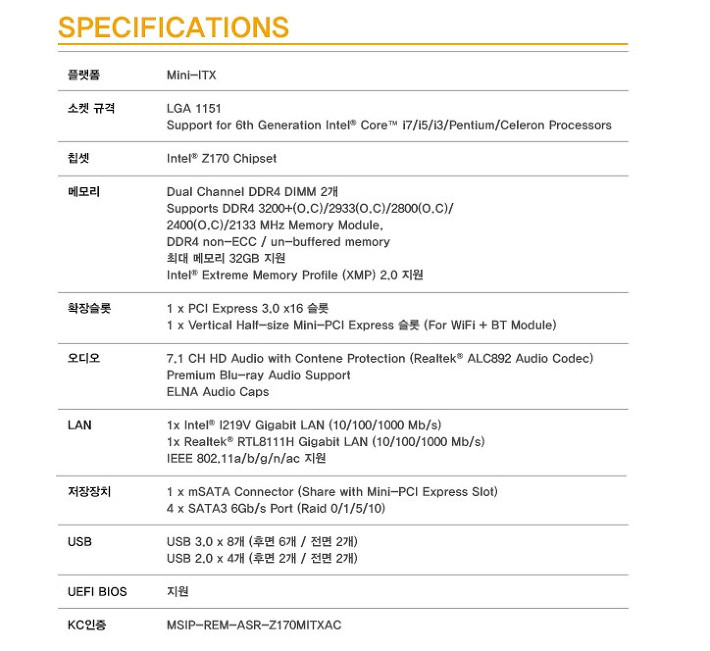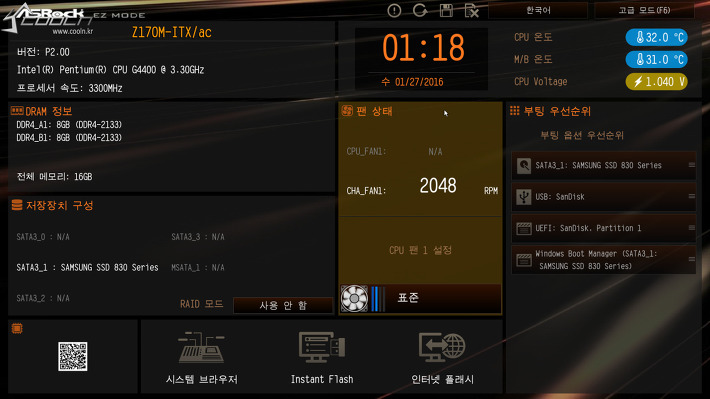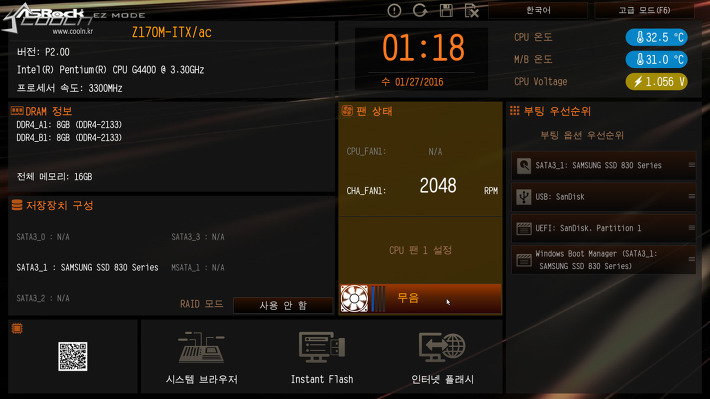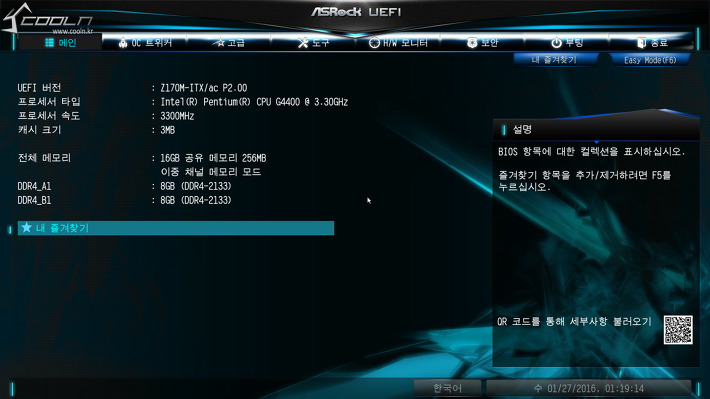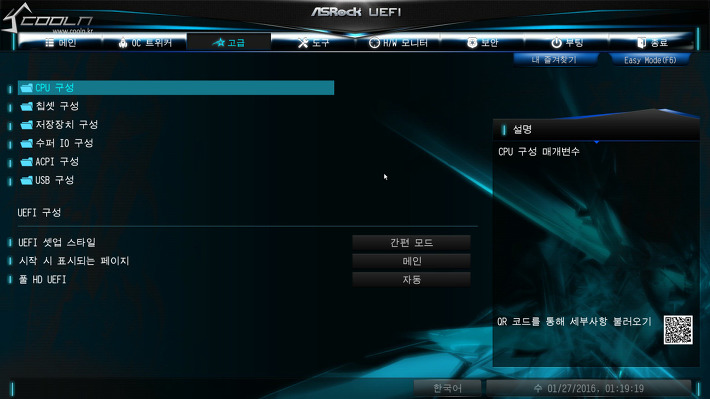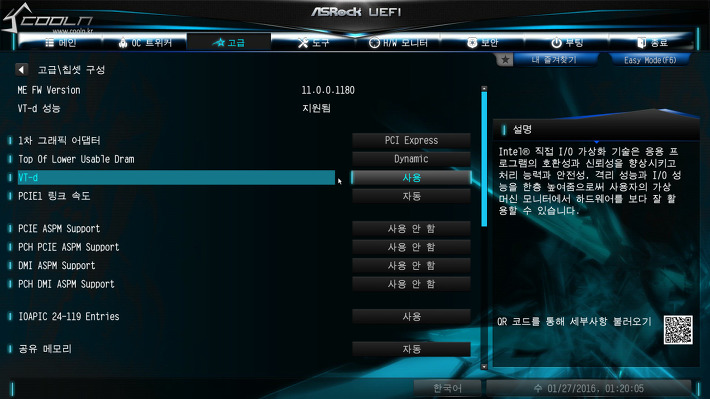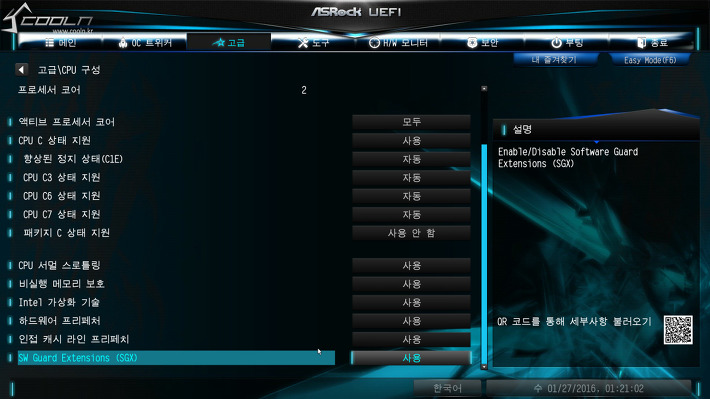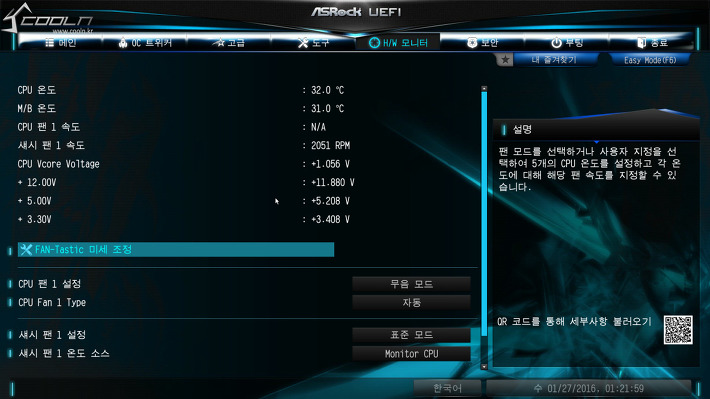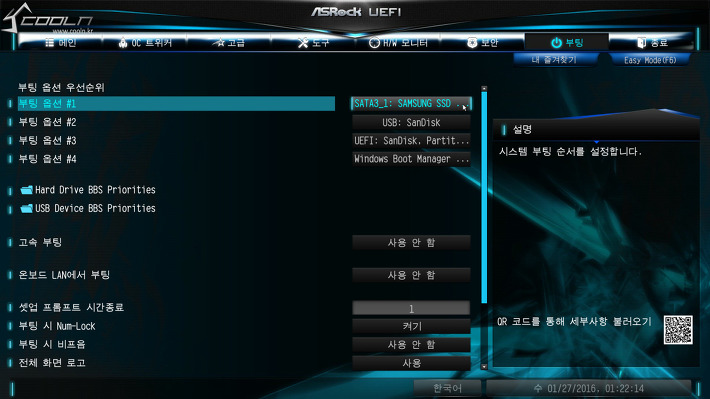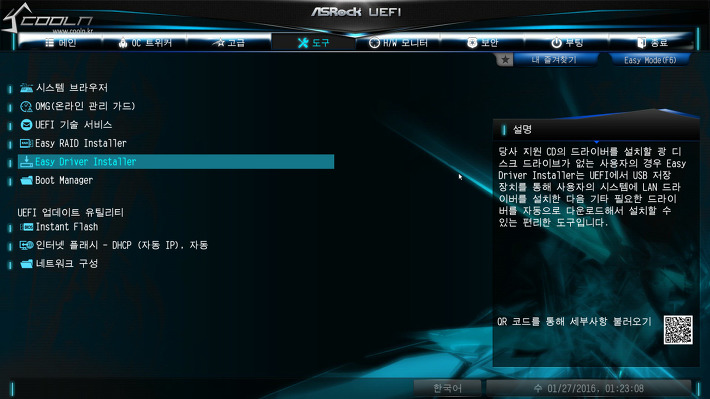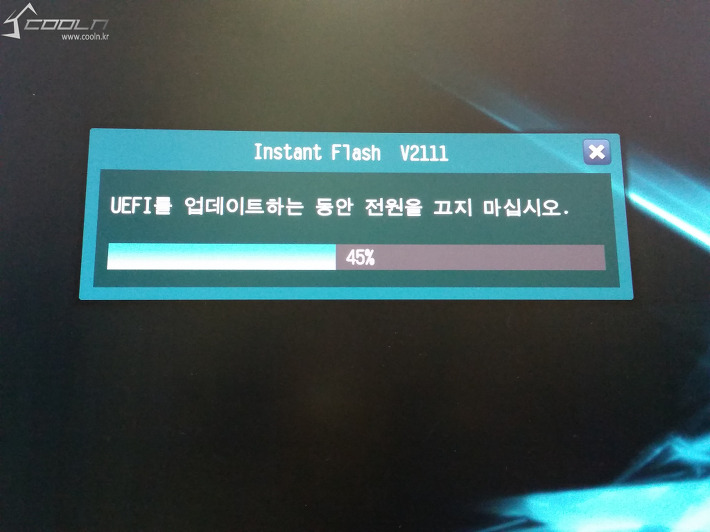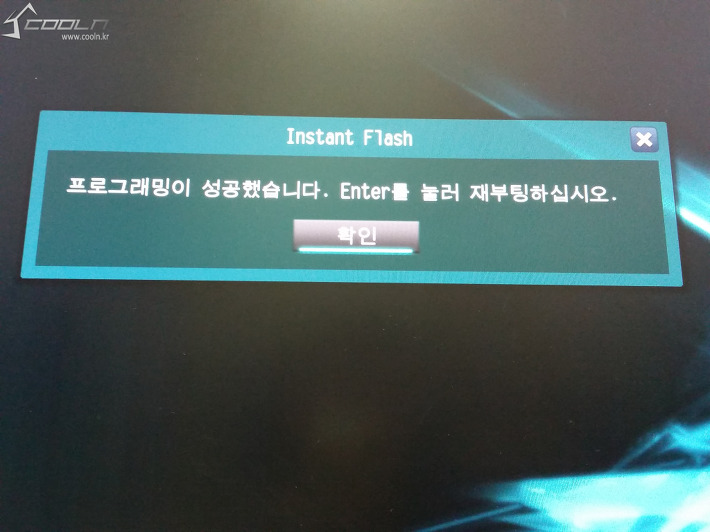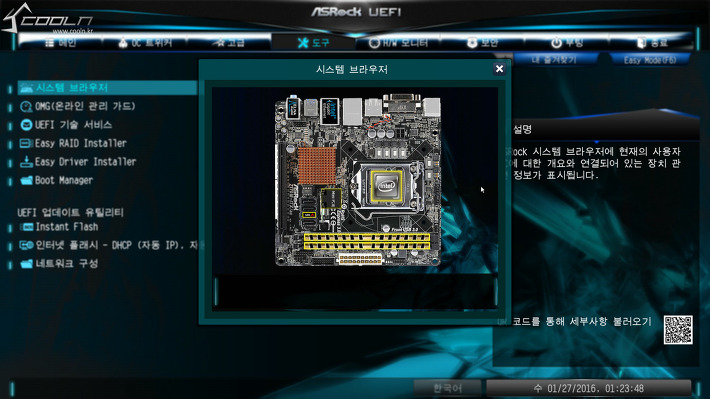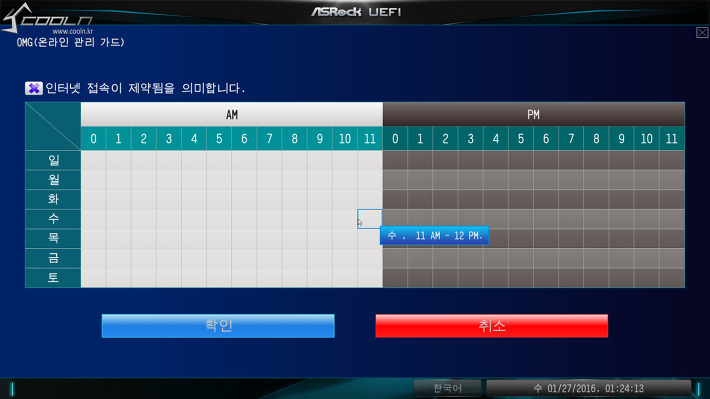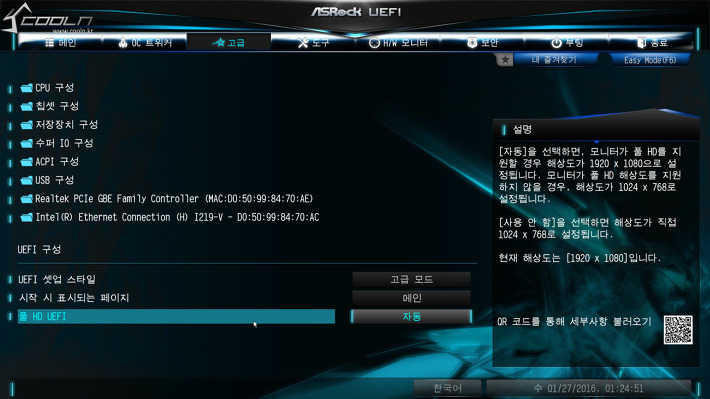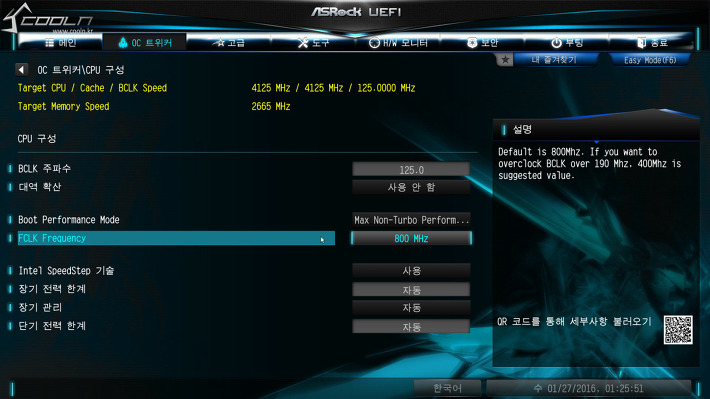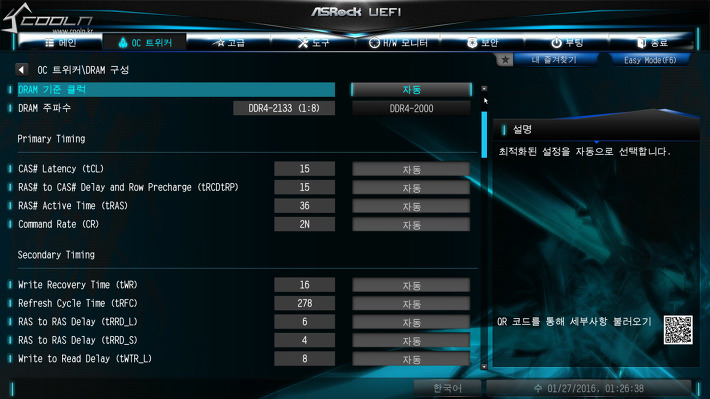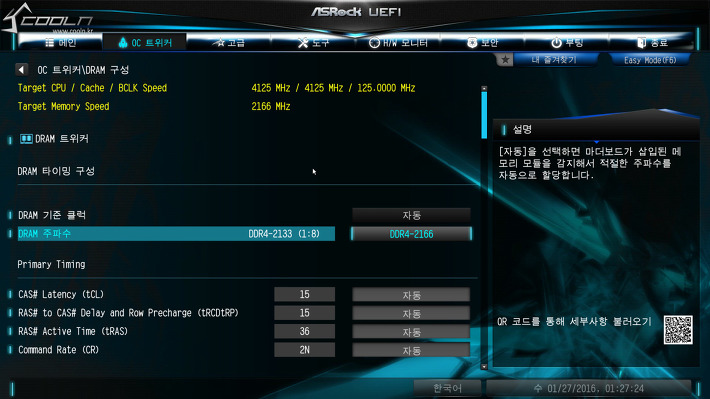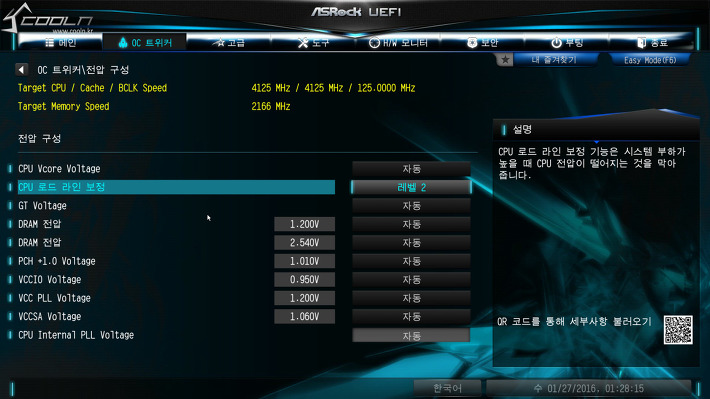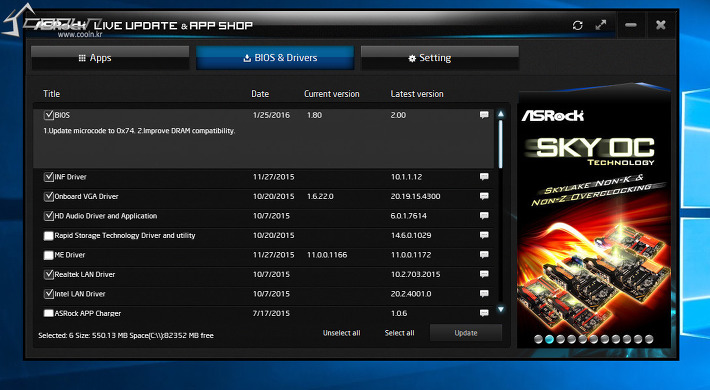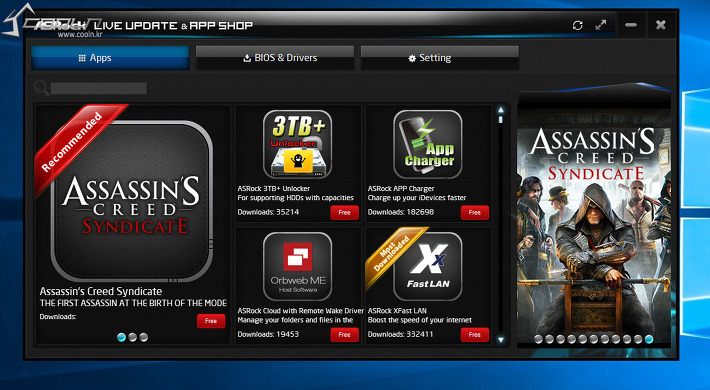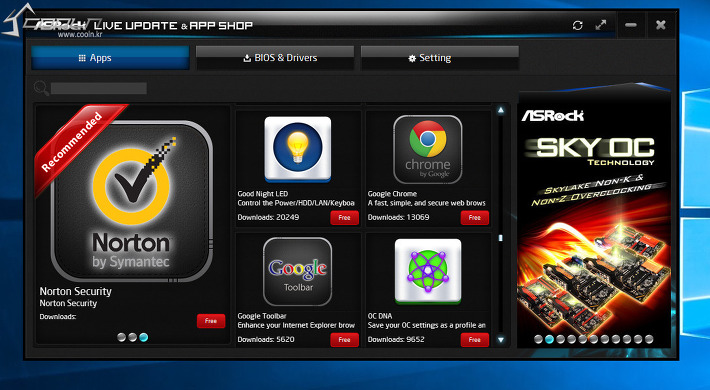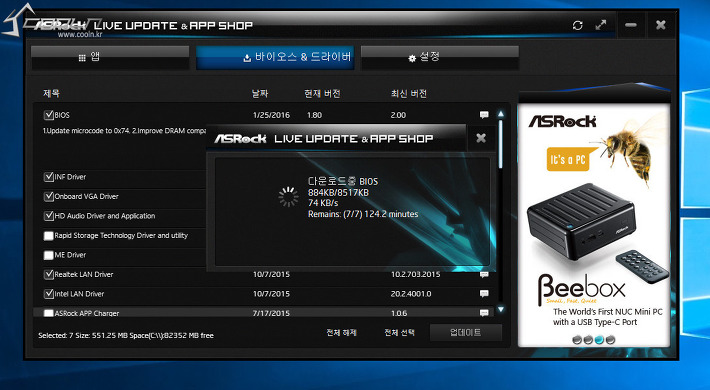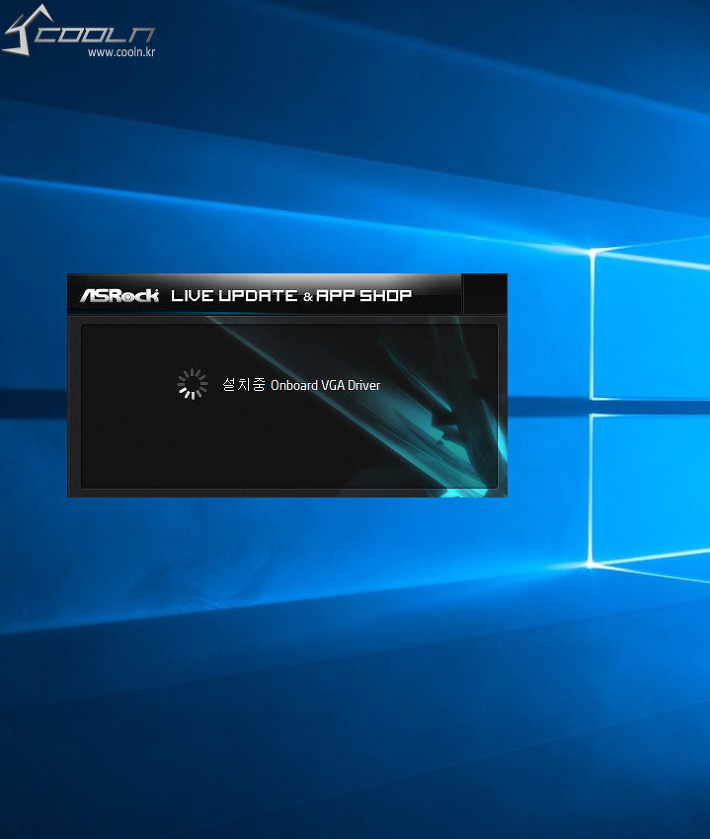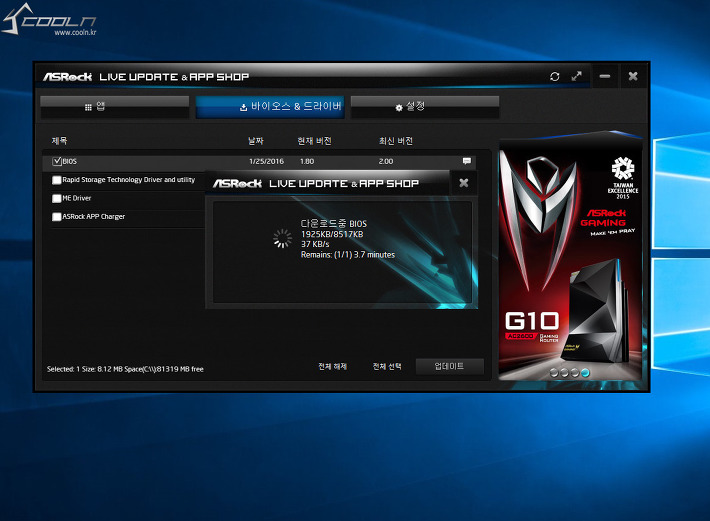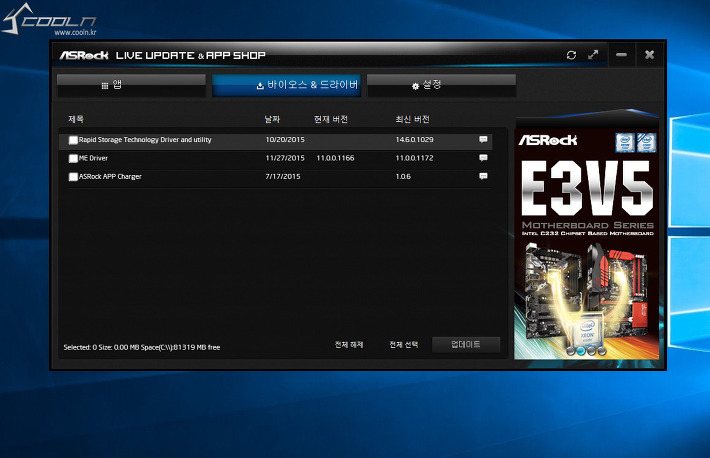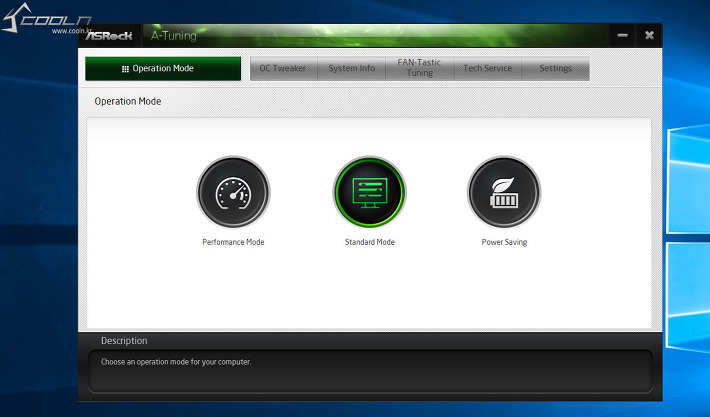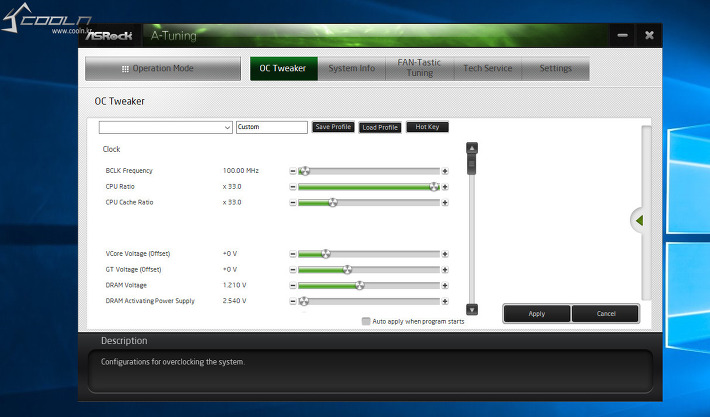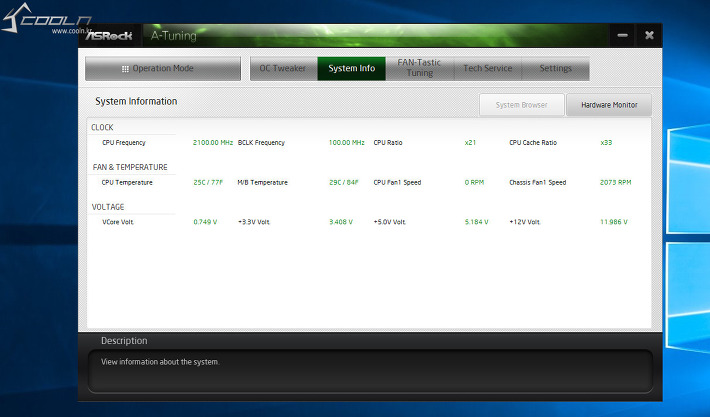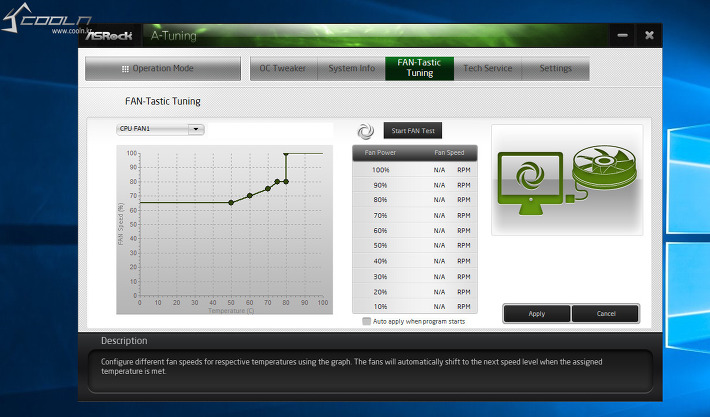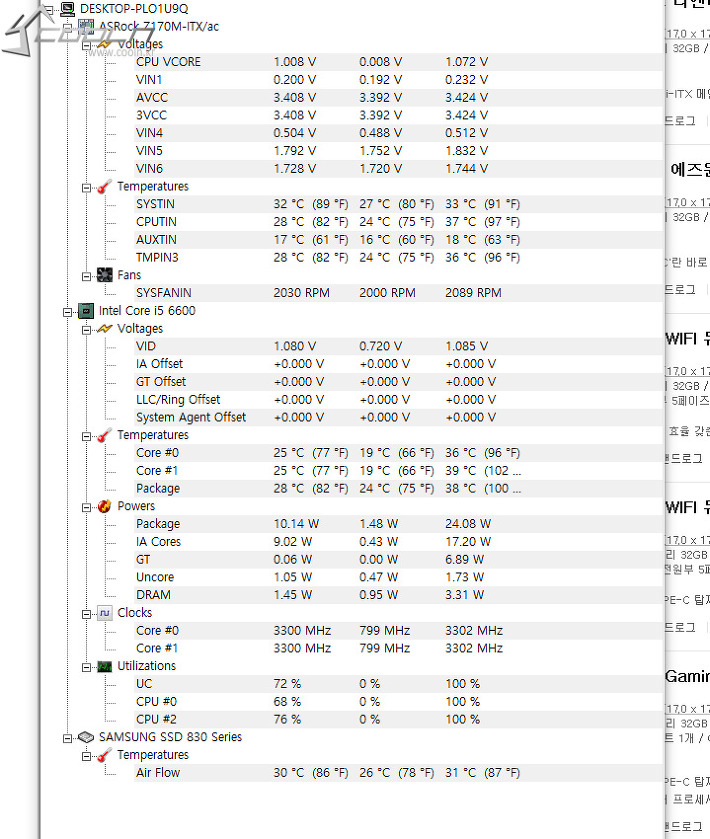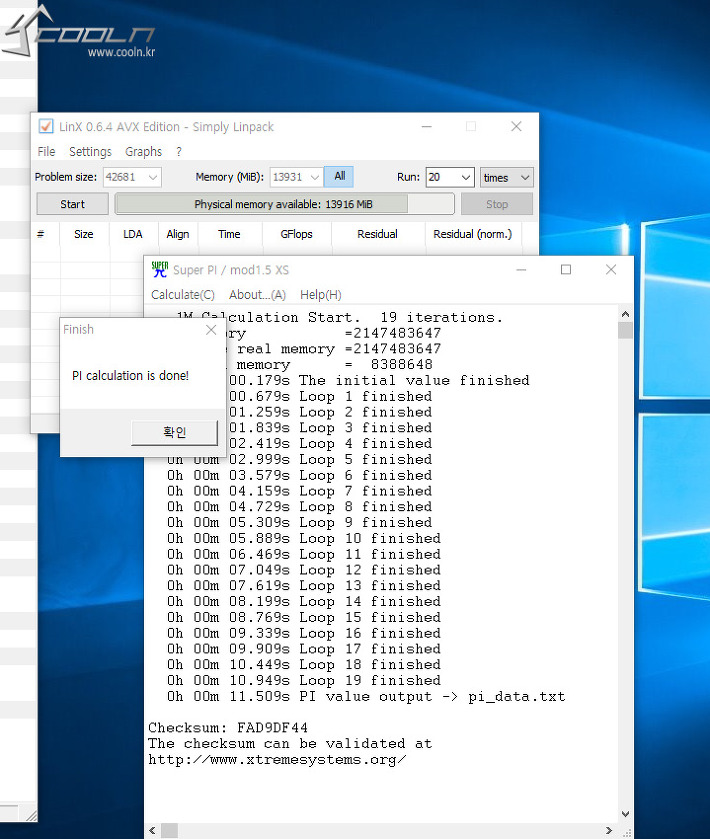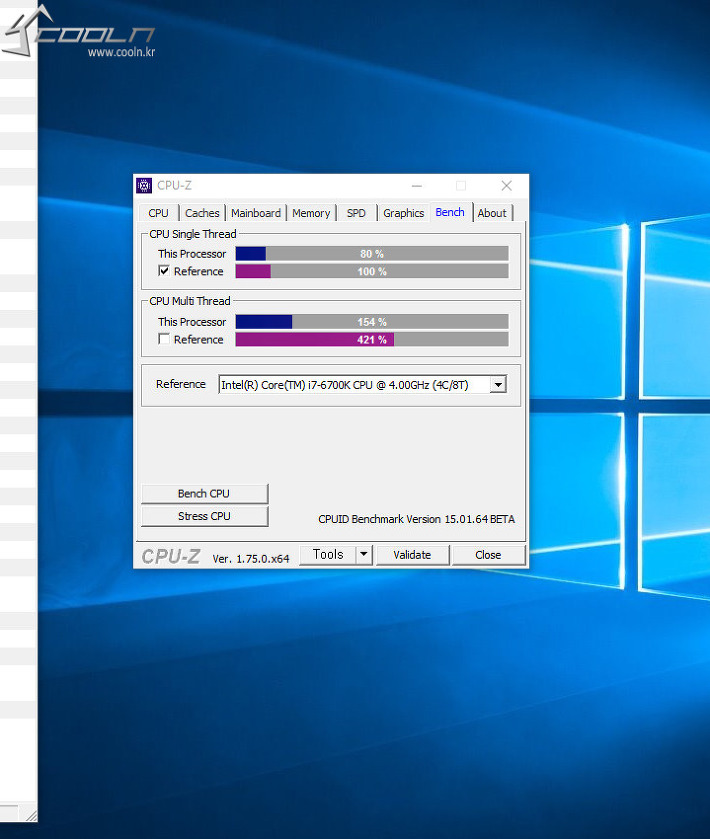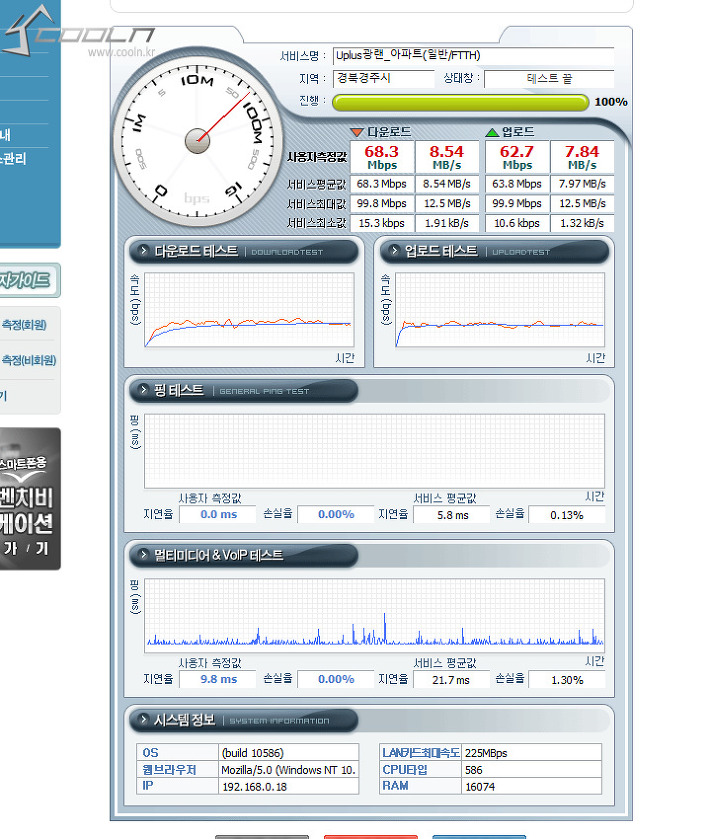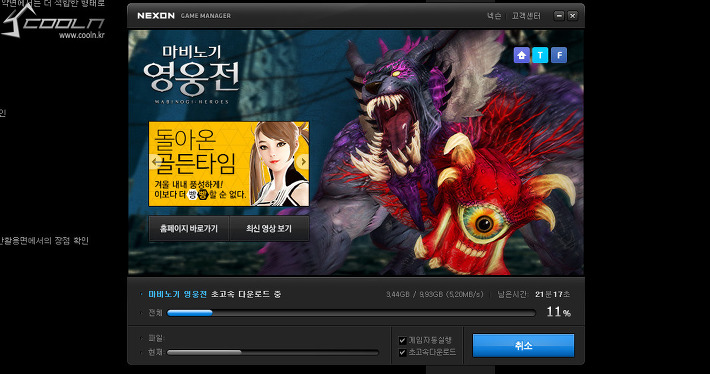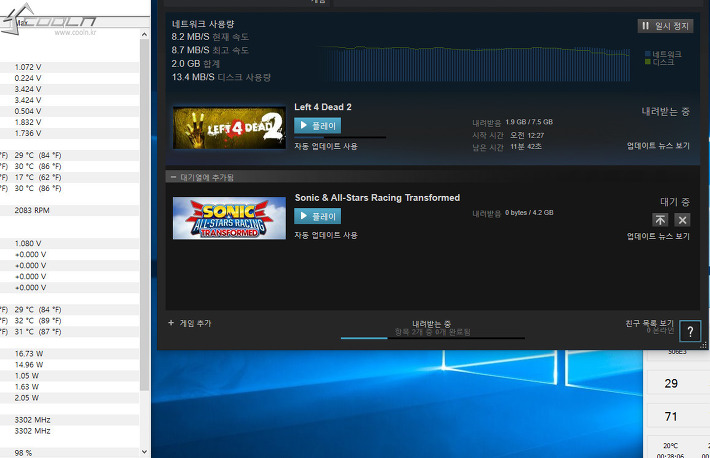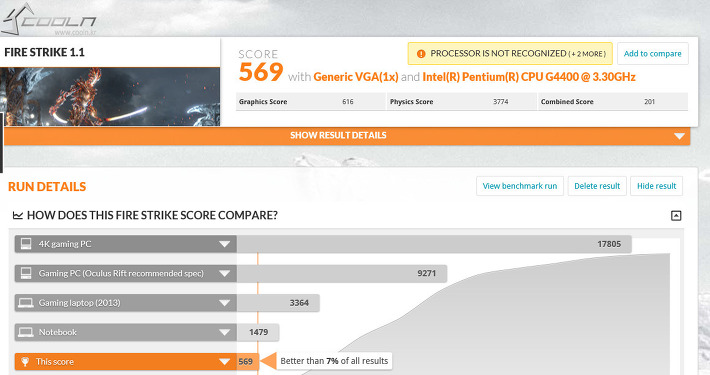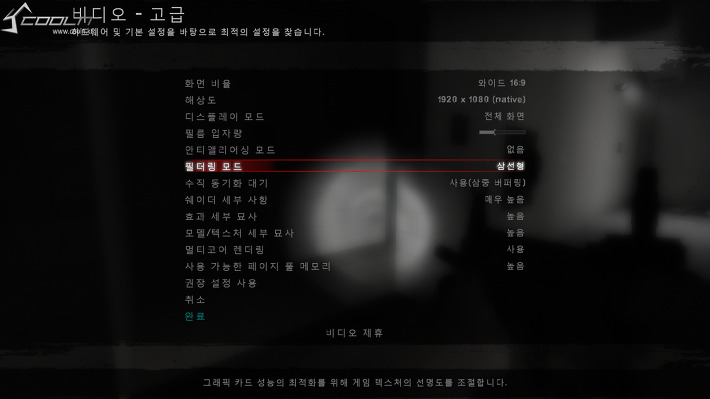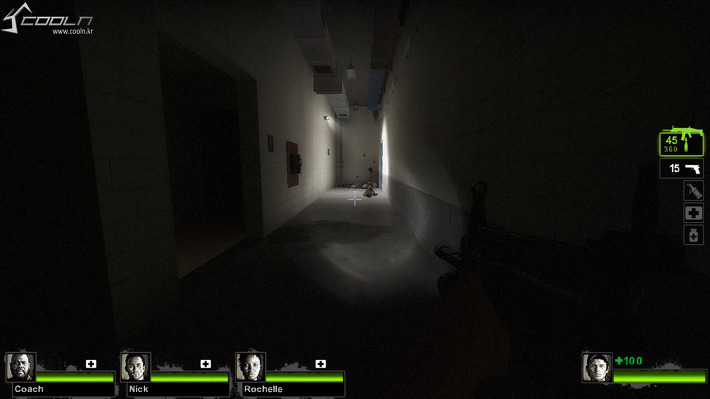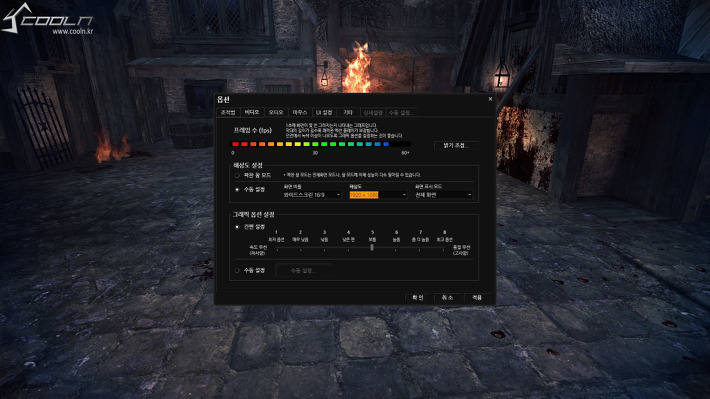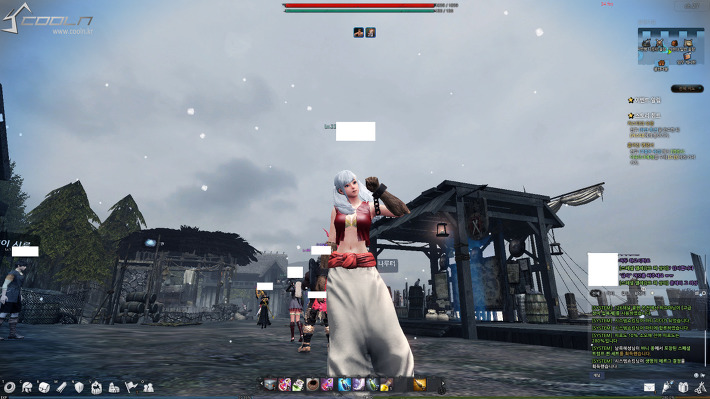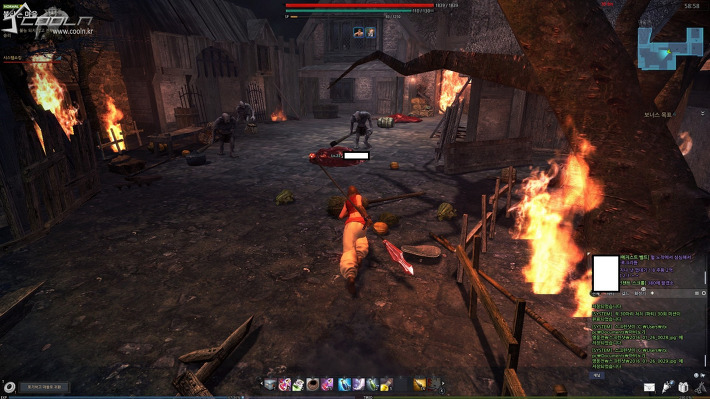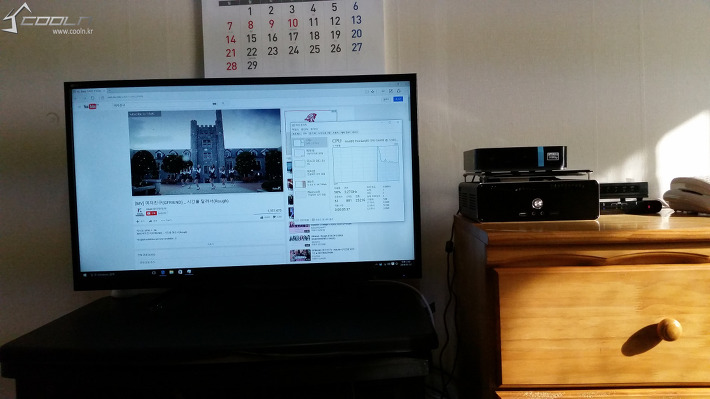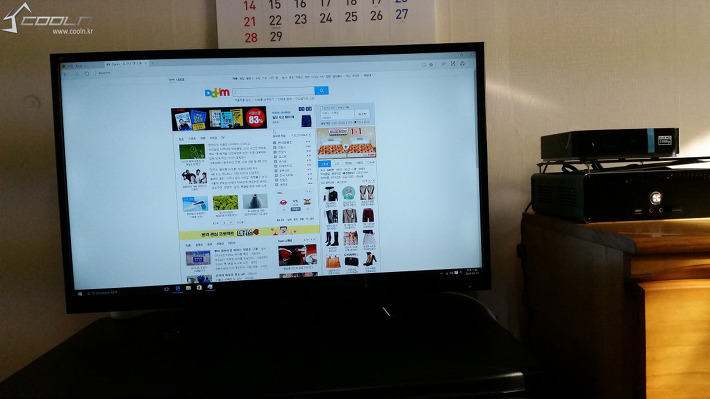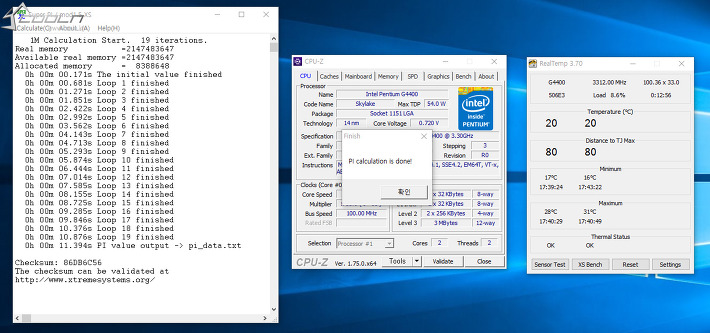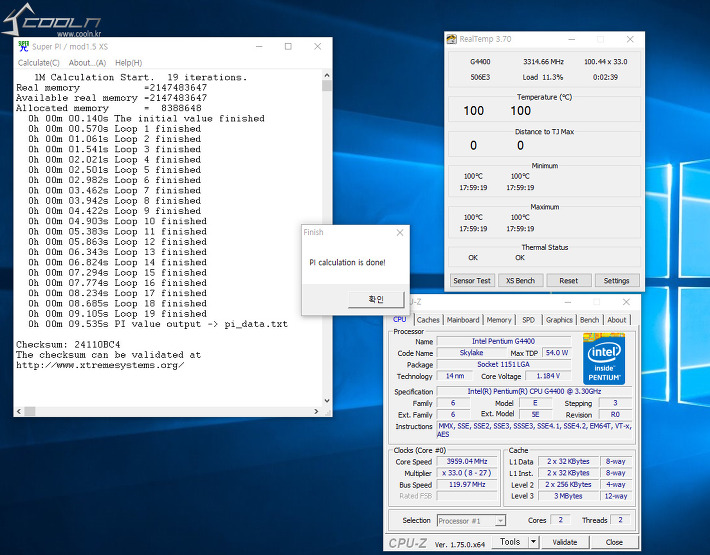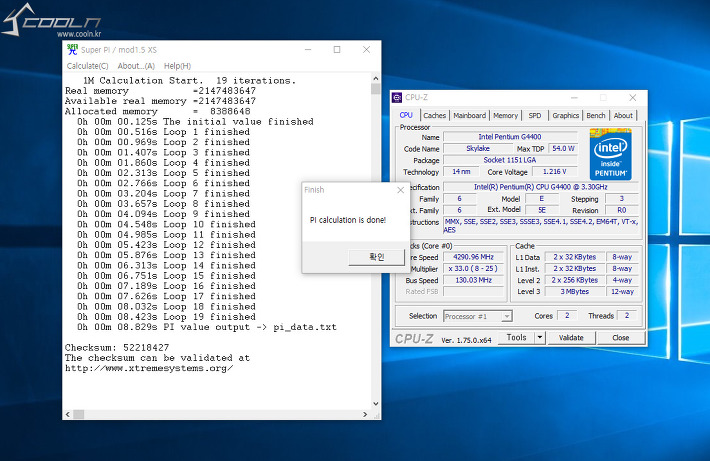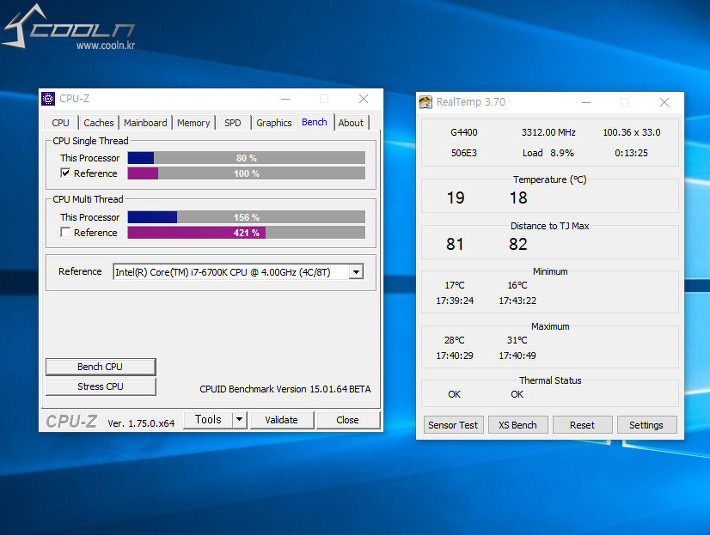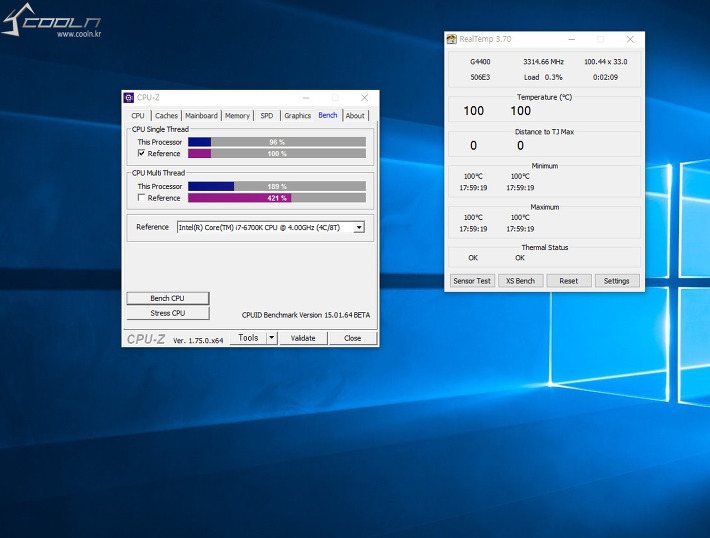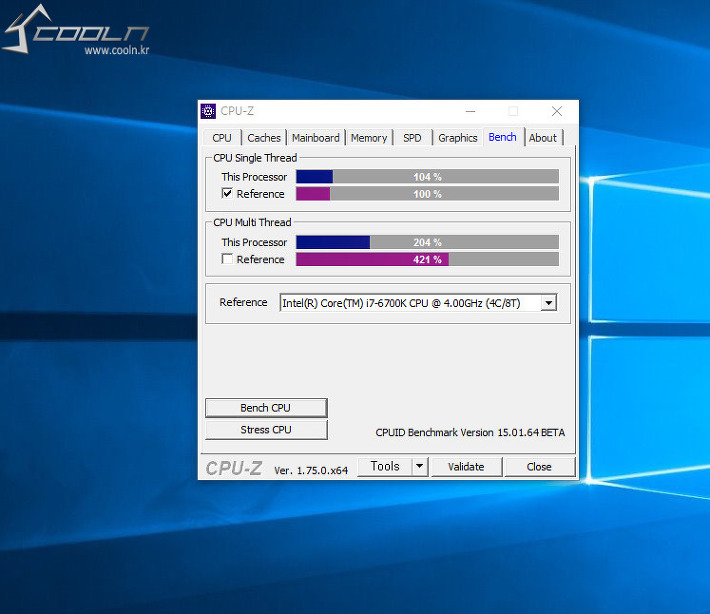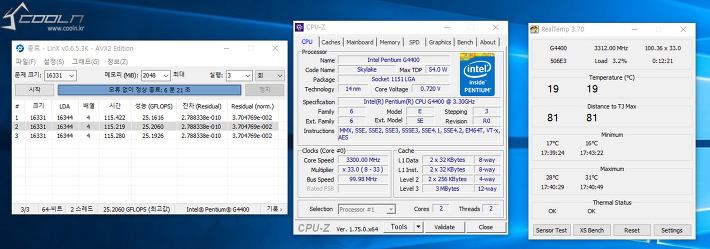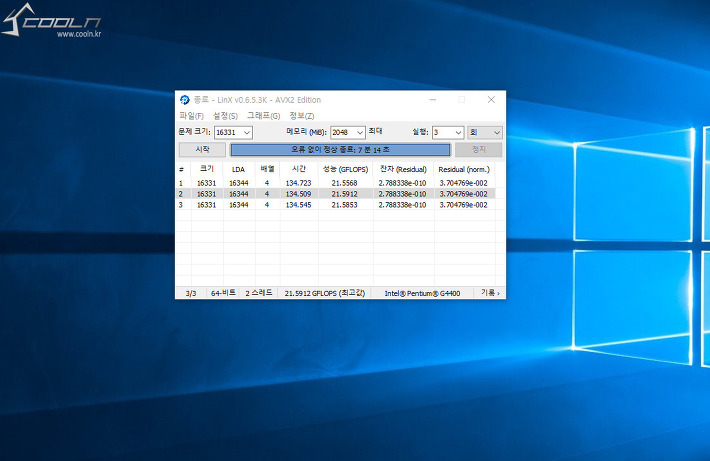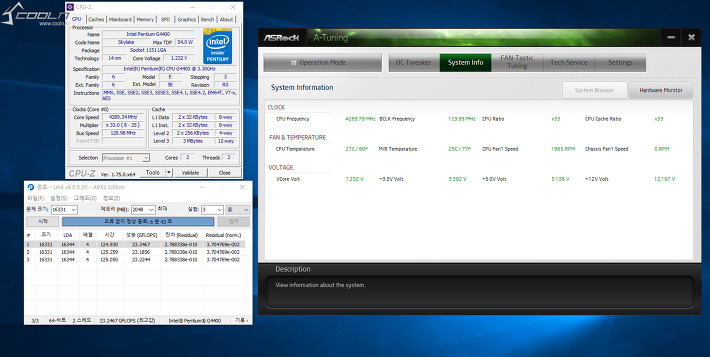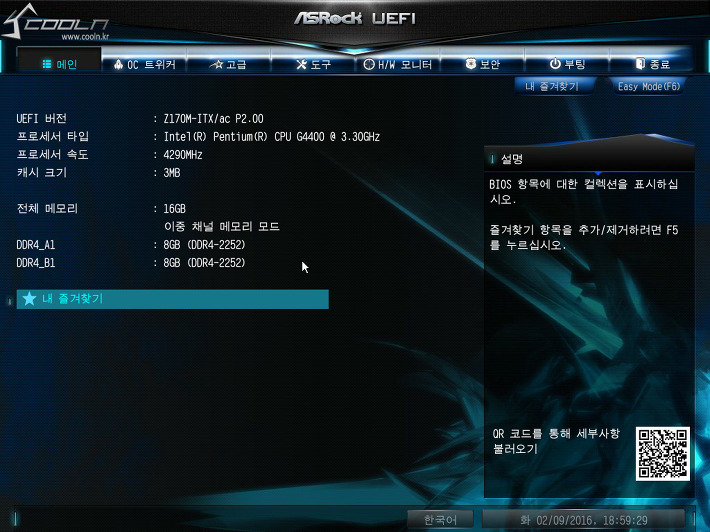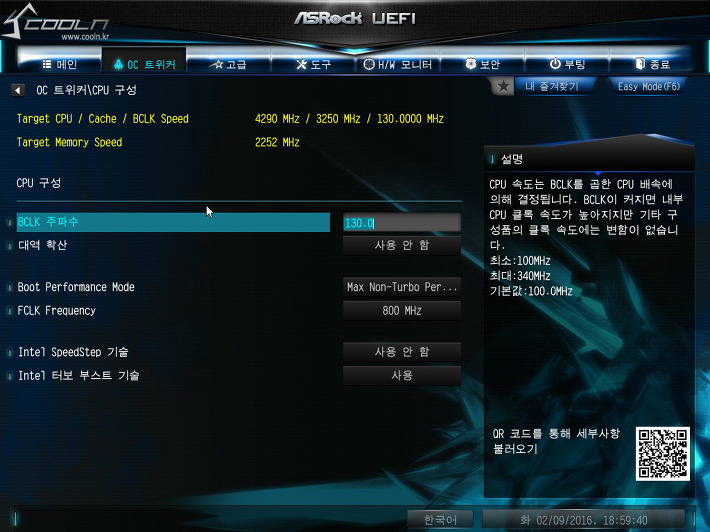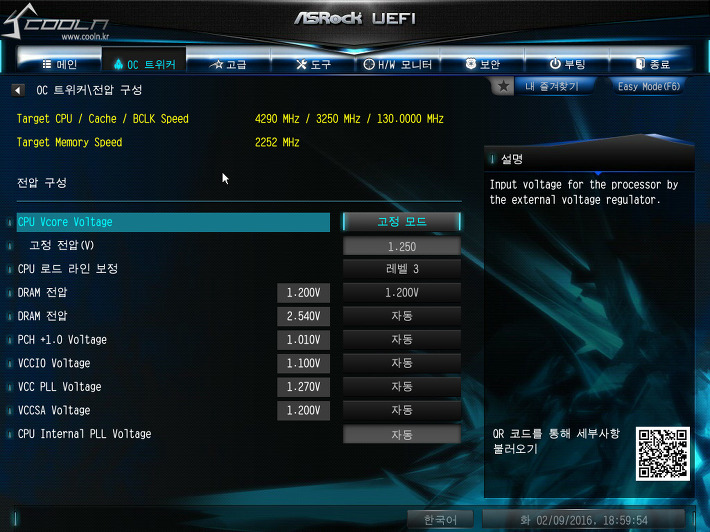작아도 성능은 발군! ITX의 스카이레이크. 애즈락 Z170M-ITX/AC 에즈윈
부족함 없는 고성능.
고성능의 시스템은 여전히 대형의 시스템이 주류를 이루고 있기는 합니다만, 기술의 발전과 플랫폼의 발전으로 작아진 크기에서도 쾌적한 성능을 즐길 수 있기도 합니다.
ITX 시스템. 쫙 편 손바닥 하나만한 크기의 이 플랫폼은, 조합하기에 따라서는 한 손으로 가볍게 들어올릴 만큼 작게 만들 수 있기도 합니다. 한때는 아톰과 같은 저전력/저성능의 cpu를 주로 사용하는 플랫폼이었지만, cpu의 저전력화에 힘입어 이제는 일반 시스템에 사용하는 CPU를 충분히 사용할 수 있게 되었습니다.
애즈락에서 근래에 발매한 Z170M-ITX/AC는 ITX시스템임에도 고성능의 Z170칩셋을 채용해 안정적인 성능은 물론 충분한 오버클럭 기능까지 지원하는 보드입니다. 여건만 맞으면 6700K까지도 사용 가능한 보드죠.
보시다시피 스펙 면에서는 부족한 부분 하나 없이 지원되는 보드입니다. 무선랜과 더불어 블루투스까지 지원되기 때문에 디스플레이를 제외하면 거의 모든 기기를 별다른 파츠의 추가 없이 무선으로 사용이 가능합니다. ITX가 아닌 일반적인 atx나 m-atx와 비교해도 확장 단자(pci-e 슬롯등)의 부족함을 제외하면 밀리는 부분이 없습니다.
사람에 따라 다르겠지만, 저는 ITX의 최대 장점을 작은 공간이라 생각합니다. atx나 m-atx로는 줄가능한 작은 크기로 만들어지는 시스템이야 말로 itx만이 가능한 부분이니까요.
때문에 저는 제가 구성 가능한 가장 작은 형태로 시스템을 만들어 보드를 살펴보았습니다.
[ 이 필드테스트는 에즈윈의 제품을 제공받아 작성되었습니다.]
목차
1. 구성품 및 개봉
2. 외형
3. 조립
4. 바이오스는
5. 유틸리티들
6. 벤치성능은...
7. 게임은 어디까지?
8. HTPC로서.
9. 오버클럭.
10. 총평 및 마무리
1. 외형
ITX라 박스부터 작습니다. 손바닥 두개 얹으면 딱 맞는 정도예요.
뒷면. 뭐. 어느 보드나 다 그렇듯 기능 설명이 빼곡합니다.
박스 개봉. 특이하게 보드를 별개의 커버로 완전히 덮어놓고 있습니다.
구성품1. 무선랜 모듈과 안테나입니다.
구성품 2. 사타 케이블과 백패널.
마지막 구성품. 매뉴얼과 설치 CD입니다. 컴퓨터 조립 경험이 늘수록 점차 손대지 않게 되는 물건들이기도 하죠..
짝꿍으로 쓸 g4400을 새로 장만했습니다. 메인으로 i7-6700K를 쓰고 있기는 합니다만, 제가 쓰려는 케이스에 장착된 dc to dc 파워가 100w짜리라 6700K는 사용하기 부담스럽더라고요. 그래서 tdp가 낮은 g4400을 새로 장만했습니다.
2. 외형
보드는 정말로 작습니다.
손바닥을 쫙 펴면 그 안에 보드가 거의 다 들어갑니다. m-atx도 작은 플랫폼이지만, itx는 그보다 한층 더 작아요.
무선랜 모듈 장착을 위한 슬롯도 따로 있습니다. 사타 슬롯은 총 네개네요.
내장랜과 내장사운드등등 역시 당연히 있습니다.
파워는 24핀이 아니라 20핀 단자만 사용합니다. 그러니 설치하실 때는 4핀 단자를 분리하고 장착하서야 해요.
m-atx보다도 더 빼곡하게 부품들이 들어차 있습니다.
cpu팬용 4핀과 시스템용4핀이 붙어 있습니다.
공간을 효율적으로 써야 하는 itx답게, 후면에도 부품들이 일부 달려 있습니다. 보드에 따라서는 더 많이 붙은 것들도 있지요.
후면 단자들. usb가 8개에 dvi, hdmi, dp, 듀얼랜, 내장 사운드 등등. 부족함 없이 넉넉합니다.
같은 z170 패밀리중에서는 z170 pro4s와 비슷한 느낌입니다.
캐패시터는 ap-con을 사용하고 있네요.
3. 조립
뚝딱 시피유 장착. 일반 파워와 함게 사용하실 분이라면 6700k도 무리없을 테지만, 저는 dc to dc를 쓸 예정이라 이 정도가 딱 좋을 듯 합니다.
사용할 쿨러는 써멀라이트의 axp-100입니다. 조립하면서 새삼 느끼는데, 써멀라이트는 참 고급스러워요.
아참, 혹시나 같은 쿨러를 쓰신다면, 위의 가이드를 장착한 후에는 cpu핀을 장착할 수 없으니 먼저 cpu팬을 꽂은 후에 설치해야 합니다. 사진처럼요.
램도 장착하고, 써멀도 찍. 써멀 컴파운드는 써모랩의 L2를 사용했습니다.
방열판 장착. 보드를 거의 다 가리네요.
방열판에 가려져 있지만, 무선랜 모듈도 장착해줬습니다.
케이스에 장착. 케이스는 nctop의 e-mini K3입니다. 알루미늄 케이스죠.
그런데.. 아뿔싸. 팬까지 달고 보니 케이스보다 쿨러의 높이가 더 높습니다. itx용 쿨러에 itx용 케이스라 미처 확인을 안했더니 이런 참사가... 다시 다 분해하고 인텔 번들 쿨러를 달아야 하나 생각도 했습니다만, 번들을 달아도 ssd를 달려면 공간이 제대로 남지 않을 것 같더라고요. (찾아보니 이 케이스가 보드의 레이아웃을 좀 가린다고...-_-;;;)
솔직히 다시 다 분해하고 싶지도 않았고요. 생략되었지만, 저기까지 조립하는데만도 꽤 고생했거든요.
결국 조악한 꾀를 내어 보았습니다. 언뜻 봐서는 무사히 조립된 것 같지만...
실제로는 이렇게 1.5cm정도 판넬을 위로 띄웠습니다. axp-100의 부품중에 이렇게 띄우기 딱 좋은 파츠들이 있더라고요.
ssd를 설치한 판넬은 양면 테이프를 이용해 윗 판넬에 붙였습니다. 그래도 의외로 실제로 보면 나쁘지 않습니다. 고정도 나름대로 튼튼히 되었고요. 먼지가 쌓이기 쉽다는 게 유일한 문제..^^;;;
뒷면. 안테나까지 조립된 상태입니다. 나름 괜찮지 않나요?^^;;
전원은 우측 하단의 단자에 어댑터를 연결해 공급됩니다.
제도 1000 샤프를 올려보았습니다. 대충 크기가 짐작가실런지...
3r의 t200 발키리 위에 올려보았습니다. 어마어마한 차이가 나죠. 크기가.
책상 위에 둔 스피커 한짝보다도 부피가 작습니다.
4. 바이오스는
바이오스에 들어가고 나서 가장 처음 놀란 건 깨끗한 화면이었습니다. 바이오스 화면이 무려 FHD더라고요.;;;
요즘의 바이오스들이 다 그렇듯, 이지 모드와 고급 모드로 나뉘어져 있습니다. 이지 모드에서는 간단한 몇 가지 기능만을 지원합니다.
이지 모드에서 가장 많이 쓸 부분은 아마도 팬속 조절과 부팅 순서 조정이겠죠.
고급모드. 고급모드라도 한글을 지원하므로 쉽게 사용이 가능합니다.
FHD인 덕분에 가독성이 정말로 좋습니다.
이렇게 한글로 기능 설명을 해주기 때문에 옵션 조정을 한층 쉽게 할 수 있습니다. 한글 번역 수준은 제가 느끼기로 타 제조사보다 좋았습니다.
요즘 새로 산 cpu라 그런지 sgx를 지원하네요. 제 6700k는 논sgx인데..ㅡㅜ
아참, 메뉴에 따라서는 이렇게 설명이 한글이 아니라 영문으로 나오는 부분들이 몇몇 있습니다.
하드웨어 모니터 부분. 이부분을 찍다가 알았는데, 제가 쿨러를 cpu핀이 아니라 시스템핀에 연결했더라고요..;;
부팅 순서 조절. 뭐, 어느 제조사의 보드나 비슷할 부분이죠.
도구 탭. 바이오스에서 사용 가능한 몇 가지 편리한 기능들이 모여 있습니다.
인스턴트 플래시는 이렇게 usb에 담은 바이오스를 업데이트해주는 기능입니다.
당연하지만 잘 되네요.
시스템 브라우저는 보드에 연결된 장치 정보를 보여주는 기능입니다. 세상 참좋아졌다 싶어지는 부분이었습니다.
OMG 기능. 설정해두면 해당 날짜의 해당 시간에는 인터넷 접속을 제한시킬 수 있습니다.
자녀를 둔 부모님들이라면 아이들이 인터넷 하는 시간을 조절하는데 사용할 수 있겠네요. 바이오스 레벨에서의 조절이라 제약이 더 강력하겠죠.
바이오스의 해상도도 조절이 가능합니다.
오버클럭 메뉴. non-k 오버도 bclk 조절을 통해 가능합니다.
램타 조절도 세부적으로 상세하게 가능하고요.
램 클럭 조절이나...
전압 조절 역시 가능합니다.
5. 유틸리티들
애즈락의 유틸리티는 기본적으로 앱샵을 통해 설치가 가능합니다. 홈피에서 따로 다운도 가능하지만, 이렇게 앱 샵에서 골라 설치도 가능하죠.
이렇게 꽤 여러 유틸들이 있습니다만...
아쉽게도 막상 유용해 보이는 건 딱히 없습니다. 스마트 기기를 많이 쓴다면 앱 차져 정도는 유용하려나요. 노턴 시큐리티는 아쉽게도 기간 제한이라 크게 유용하지 않습니다.(60일 정도로 알고 있습니다.)
이렇게 앱샵을 통해 설치되지 않은 드라이버는 유틸리티를 고라서 설치가 가능합니다. 다만... 이렇게 한번에 여러개를 다운받습니다만...
하나가 설치되고 나면, 그대로 재부팅되면서 나머지 것들은 설치가 되지 않습니다.
재부팅 후에 다시 앱 샵을 실행시키면 다시 설치가 진행됩니다만... 이렇게 업데이트 될거면 무슨 의미가 있을까요.
저는 7개를 앱 샵에서 설치하려 했고, 그를 위해 7번을 재부팅 하고 앱 샵 역시 그만큼 다시 켜야 했습니다.
네. 그냥 애즈락 홈피에서 받아서 설치하시는 게 백배 편합니다. 다운 속도도 엄청 느려서 속 터져요.
a튜닝 유틸리티. 제일 유용해 보이는 번들 유틸리티입니다.
이렇게 윈도우 상에서 오버클럭도 가능하고....
시스템 모니터링도 가능하고
팬속 조절도 가능합니다. 바이오스로 들어가지 않고도 몇 가지 조절이 가능하다는 점이 좋아보입니다.
6. 벤치 성능은...
링스를 3회 돌리고 난 후의 온도. 맥시멈 40도가 되지 않습니다. 케이스가 반 오픈 상태라고는 하지만, 풀로드임에도 정말 낮은 온도네요. 역시 스카이레이크가 온도가 낮긴 하네요.
파이 1m은 11.5초 정도 나옵니다. 참고로 [email protected]으로 파이를 돌리면 7초대가 나옵니다.
cpu-z상 벤치마크. 벤치값을 6700k와 비교한 것입니다. 싱글 스레드 성능은 큰 차이가 안나지만 멀티 스레드는 아무래도 차이가 크죠.
720p 영상 구동시 점유율입니다. 애니는 원펀맨입니다. 점유율은 낮게 유지합니다.
저렇게 작은 본체로도 참 빠릿하게 사용이 가능합니다. 인터넷이나 영상이나...
여담이지만, 원펀맨 참 재밌었어요.
인터넷 성능 테스트. 무선으로 측정했습니다. 무선이라 그런 것인지, 핑은 측정이 되지 않았습니다만, 업/다운 모두 충분한 속도가 나오네요.(일반 광랜 사용중입니다.)
마영전 다운로드 속도. 준수합니다.
스팀 다운중에는 최대 8.7메가까지 찍었습니다. 유선으로 다운받는 것과 큰 차이가 없네요.
업/다운 속도 뿐 아니라 안정성 면에서도 문제 없었습니다. 오랫동안 사용해봐도 끊기거나 하는 문제가 없더라고요.
그러니 걱정 없이 무선랜을 써도 될 듯 합니다.
6. 게임은 어디까지?
샌디 이후로는 펜티엄만 되어도 일반 사용에서 부족함이 없을 성능인건 많은 분들이 알고 계실 겁니다.
역시 중요한 건 게임 성능이겠죠.
삼디마크에서 그래픽 스코어는 616점입니다. 제가 쓰는 970에 비교하면 1/20에 불과하고, 그 전에 썼던 660과 비교해도 1/8정도니 낮다면 낮은 점수기는 하죠. 게임에서 직접 경험해봅시다.
간간히 즐기는 소닉 올스타 레이싱 트랜스폼입니다. 소닉은 기본값으로 돌렸습니다. 원래는 설정을 봐야 하는데... 설정을 실행시키니 비트디펜더의 랜섬웨어 프로텍션이 삭제시키더라고요..;; 그래서 그냥 기본값으로...
측정은 프랩스로 했습니다.
|
|
최소 |
최대 |
평균 |
|
프레임 |
29 |
43 |
36 |
그럭저럭인 듯 하지만... 기본 상태에서는 해상도가 아무리 봐도 1080p가 아니었던 거 같아서... 조금 아쉬운 성능이네요.
레프트4 데드2입니다. 옵션은 이렇게 줫습니다.
제가 평소 잘 하지 않는 게임이라... 여기서부터 시작해 2분 정도 플레이한 프레임을 측정했습니다.
|
|
최소 |
최대 |
평균 |
|
프레임 |
29 |
53 |
37 |
플레이할만 했어요.
마지막은 마영전입니다.
마영전은 1080p에서 5단계 보통으로 설정한 후 측정했습니다.
마을에서는 대략 30~50사이에 있었습니다.
측정은 여기. 아율른 첫번째 던전에서 했어요.
첫맵 입장후 첫 맵의 마지막 부분까지 진행한 프레임을 쟀습니다.
|
|
최소 |
최대 |
평균 |
|
프레임 |
23 |
61 |
47 |
5단계 옵션으로도 솔플은 큰 불편 없이 할 수 있었습니다. 다만 이후에 시즌2나 3에서 파티플레이를 할 것을 감안하면, 더 낮은 옵션으로 해야 원활할 것 같네요.
8. HTPC로서.
위치를 옮겨 안방으로 가져갔습니다. 어머니가 사용하시는 32인치 TV에 연결해봤어요. HDMI로 연결하니 별다른 문제 없이 소리도 잘 나오고 잘 되네요. 셋탑박스 아래에 두니 큰 위화감이 없네요.
영상도 잘 나오고...
(플레이 영상 첨부)
유튜브도 1080 해상도로 실행해도 잘 나옵니다. 방건너 무선랜으로도 충분하네요.
(유튜브 실행 영상 첨부)
점유율도 적당하고...
(720p영상 재생시의 점유율 동영상) 문제없네요.
인터넷 역시 뭐. 잘 되요.
이정도면 공간 활용면에서 정말 괜찮은 것 같아요. 셋탑박스 아래에 두니 이전과 공간 점유도 크게 차이나지 않고요..
단지 키보드는 없더라도 최소 마우스는 있어야 조작을 할 수 있으니... 마우스 자리 정도는 있어야 하겠네요.
9. 오버클럭.
결과적으로 위의 시스템에서의 오버클럭은 실패했습니다. 그것은 제가 non-k오버의 한 가지 문제를 미처 생각하지 못해서였습니다.
non-k오버를 하면 내장 그래픽이 죽는다는 것.
저는 그걸 미처 잊고 있었고, bclk 클럭을 108까지 내려도 포스팅이 안되길래 파워 부족인 줄 알았습니다.
이후 문제가 되는 부분은 알았지만, 제가 사용한 케이스는 보드만 겨우 들어가는 사이즈기 때문에 외장 그래픽은 사용할 수 없었고, 결국 오버클럭은 포기해야 했습니다.
설령 라이저 카드로 어찌어찌 눕혀 쓴다 해도 외장그래픽까지 쓰려면 100w의 파워로는 간당간당하니 오버클럭은 사실상 포기해야 하고요.
그래서 결국은...
이렇게 오픈 테스트로 진행해야 했습니다. 아참. 사진에는 vga가 없는데, vga없이 메모리 오버라도 가능한지 확인해보려고 먼저 시험해볼 때 찍은 사진이라 그렇습니다. 메모리만이라도 올릴 수 있으면 내장 그래픽 성능이 어느 정도 올라가나 궁금했거든요.
하지만, 메모리만 오버해도 부팅이 안되더라고요. 논K 시퓨를 쓸때는 시퓨든 램이든 뭐라도 좀 올리려면 외장그래픽은 꼭 사용하는 걸로...
bclk120을 주고 3.95기가로 오버한 스샷입니다. 듣던 대로, 온도가 100도로 고정되네요. 들을 때는 그냥저냥 넘겼는데, 막상 온도가 안 보이니 오버하면서 좀 불안하더라고요.
bclk 120에서 잘 작동되는 걸 확인 후 bclk130까지 올려서 정상 작동하는 걸 확인했습니다. 하지만 bclk135를 인가하자 막힌 것처럼 부팅조차 되지 않더라고요. 전압을 여덟 단계를 더 줘도 안되는 걸 보면, 이 시스템에서는 딱 130까지가 적정선인 듯 합니다.
130과 135 사이에 부팅이 되는 한계선이 있겠지만, 130 정도면 충분하다 싶어 더 찾지는 않았습니다.
아래로는 기본 클럭, bclk120, bclk130 간의 간단한 벤치입니다.
기본 클럭에서의 파이값. 11.39초가 나옵니다.
bclk120. 9.53초 정도로 줄어들었습니다.
bclk 130. 8.82초까지 줄어드네요.
다음은 cpu-z에 포함된 벤치마크입니다.
기본클럭에서는 싱글 스레드 성능이 6700k의 80% 정도에 머무릅니다.
bclk120에서는 96%로 확 뛰어오르고요.
bclk130까지 가면 104%로 넘어서게 됩니다. 클럭에 따라 거의 일정하게 오르는 것 같네요.
마지막은 링스입니다. 안정화를 위해서라기보다는, 지플값의 상대적인 비교를 보기 위해서 돌렸고, 때문에 메모리 사이즈나 횟수나 작게 잡고 돌렸습니다. avx를 지원하지 않는 펜티엄으로 16기가의 80%가량의 메모리를 잡고 20번을 돌리려면 아마 날을 새야 할 거예요..^^;;
기본 클럭에서의 지플값. 25 정도가 나옵니다.
bclk 120에서의 지플값. 오히려 지플값이 하락했습니다.
bclk130에서의 지플값. 120때보다는 늘었지만, 여전히 기본클럭에서의 수치보다는 낮습니다. 파이나 cpu-z에서의 벤치가 클럭이 오른 만큼 성능이 오른 것과 비교하면 다른 결과인데요.
논K오버시 avx가 작동하지 않는 건 알고 있었지만, avx가 탑재되지 않은 펜티엄인데도 성능이 떨어진 건 조금 의외네요.
avx외에도 꺼지는 기능이 있는 것인지... 저로서는 알수 없네요.
아참, 애즈락의 번들 유틸리티인 a튜닝에서는 온도가 표기됩니다. 그런데 4.3기가에 가까운 클럭으로 올렸음에도 링스시 온도가 40도 초중반에 있는 걸 봐서는... 그다지 믿을 만한 수치같지는 않습니다.
쿨러가 어마어마한 끝판왕 쿨러도 아니고 itx용 쿨러인 axp-100라서...
마지막으로, 오버클럭시 사용한 설정값입니다.
4.3기가에 10클럭 모자라네요. 새삼 131까지는 도전해볼걸 그랬나 싶네요.^^;;
이렇게 bclk를 올리고, 스피드스텝을 끄는 것 외의 나머지는 건드리지 않아도 됩니다.
메모리는 적당히 기본 클럭 근처에 설정했습니다. 논K 오버클럭으로 실사용하실 분은 램클럭을 더 올리셔도 될 거예요.
전압은 고정 모드로 1.25v를 인가했습니다. 온도가 보이지 않으니 높은건지, 낮은건지 알 수가 없네요. 하나하나 안정화보기에는 시간이 너무 걸리고... 아무튼, 1.25v에서 4.3기가정도는 무난히 작동했습니다.
10. 총평 및 마무리
한 대의 시스템이 고작 한 손 위에 다 올라갑니다. 별로 무겁지도 않습니다. 그만큼 작게 만들어진 시스템임에도, 일반적인 용도로 사용하기에는 넘칠 정도로 충분합니다.
사실 게임을 제외한 영역에서는 메인 pc인 [email protected]와 비교해도 전혀 부족함을 느끼지 못했습니다. 느리지도, 버벅이지도 않았어요. 그만큼 펜티엄의 성능이 올라왔다는 증거이자, 작은 ITX 시스템도 이제는 메인 PC로서 손색없는 수준으로 구성이 가능하다는 점은 좋았습니다.
사실 부족한 부분인 내장 그래픽의 게임성능도, 타협을 좀 넉넉하게 하면 어지간한 건 무난히 플레이 할 수 있는 수준이고요.
유선에 비해 부족함 없는, 성능 좋은 무선랜도 인상적이었습니다. 무선에 대한 막연한 불신을 가지고 있던 저도 인정할 수 밖에 없을 만큼, 쾌적했거든요.
오버클럭 옵션도 충분하고, 실제로 오버도 무난하게 잘 됩니다. itx플랫폼으로는 더 이상 바랄 것 없이 다 담긴 보드 아닐까 싶습니다.
메인에 사용하는 ATX 사이즈의 보드와 비교해도 딱히 기능이나 성능 면에서 아쉽다 할 부분은 없었습니다.
다만 논K오버는 약간 계륵이라는 느낌을 받았습니다. 논K오버를 하려면 외장 그래픽이 필수다 보니, ITX의 최대 장점인 크기에서 어느 정도 손해를 봐야 하거든요.
다소의 공간 대신 성능을 선택하실 분이라면 문제없는 사항이겠지만, 위의 제가 테스트한 시스템처럼 셋탑박스만한 시스템을 만들려면 non-k 오버는 제한적일 것 같습니다.(k버전의 정식 오버는 파워 용량에 따라 달라질 테고요.)
ITX는 대체적으로 일반 보드보다 비쌉니다. 이 z170m-itx/ac역시 저렴한 보드는 아닙니다.
하지만 유저의 용도에 잘 맞추어 선택한다면, 그 가격이 아깝지 않을 만큼 유용하게 사용할 수 있을 보드가 아닐까 생각됩니다.
ps. non-k 오버는 스카이레이크의 버그를 수정하는 바이오스의 업데이트와 함게 막히고 있습니다. 이 보드는 아직 수정 바이오스가 올라오진 않았지만 곧 올라올 것으로 예상되니, non-k오버를 이용하실 분이라면 1월 25일자 바이오스까지만 사용하시기 바랍니다.
- 2017-03-05 23:59 필테 등록소 > 화려함의 극치! 기가바이트 GA-Z270X-Ultra Gaming 게이밍에디션 피씨디렉트
- 2017-02-05 23:41 필테 등록소 > G4560과 함께 해본 ASRock B250M Performance 에즈윈
- 2016-09-14 23:50 필테 등록소 > 저렴하게 SSD를 느껴보고 싶다면. GEIL Zenith R3 120GB
- 2016-07-29 23:57 필테 등록소 > 가장 저렴한 쿼드코어! AMD 애슬론 X4 845(카리조)
- 2016-07-20 22:52 필테 등록소 > 게임에 최적! AORUS THUNDER M7 게이밍 마우스 *1
-
Read More

ASUS PRIME A320M-K STCOM 간단 리뷰
리뷰 원문: https://hwtips.tistory.com/2693 #ASUS #A320 #보급형 #메인보드 #STCOM #라이젠 #RYZEN -
Read More

MSI MPG Z390 게이밍 프로 카본 리뷰
MSI MPG Z390 게이밍 프로 카본 리뷰 원문 - https://hwtips.tistory.com/2679 #MSI #MPG #Z390 #게이밍 프로 카본 #오버클러킹 #사용기 #리뷰 -
Read More

ASUS PRIME B450M-A STCOM - 2편 조립, BIOS와 AURA 살펴보기
라이젠과 최고의 조합을 인정받고있는 ASUS PRIME B450M-A! 그럼 조립을 해봐야겠죠?! 화이트 감성을 살린 라이젠과 B450M-A의 만남을 준비해봤습니다. 아무리봐도 블랙&화이트는 너무나 마음에 드네요+_+ 메인보드에 파워를 연결시켜주면 메인보드... -
Read MoreNo Image
ASUS PRIME B450M-A STCOM - 1편 외형, 개봉기
요즘 PC 조립하시려는 분들 많으시죠?! 라이젠으로 조립을 하신다는 분들이 상당히 많으신데 CPU 뿐만 아니라 메인보드도 좋은 메인보드를 선택해야된다는거 다들 아시죠?! 그래서 오늘은 라이젠 메인보드중 가장 인기가 많은 메인보드죠?! ASUS PRIME B450M-A... -
Read More
ASRock FATAL1TY H370 Performance 디앤디컴
가성비 최고의 메인보드 ASRock 인텔 300시리즈에서도 ASRock 메인보드가 엄청나게 잘 나왔는데요 이번엔 가격과 확장성 모두를 원하는 유저들에게 적합한 H370 메인보드를 소개시켜드리려고 합니다. ASRock의 H370 메인보드! ASRock FATAL1TY H370 Performanc... -
Read More
안정적인 라이젠 시스템을 위한 GIGABYTE B450 AORUS PRO WIFI
인텔? AMD? 어떤 CPU 사용하시나요? 용도에 따라 CPU 제조사의 호불호가 많이 갈리는데 가성비 측면에서 AMD의 CPU가 좋은 평가를 받고있지요 그래서 AMD CPU를 사용할수 있는 메인보드인 GIGABYTE B450 AORUS PRO WIFI를 소개시켜드리려고 합니다. GIGABYTE ... -
Read MoreNo Image
가성비로 핫한 메인보드 ASRock B360M Pro4
요즘 가장 핫한 메인보드 ASRock B360 Pro4를 아시나요?! 왜 핫한지는 아시죠?! 바로 가성비! ASRock의 메인보드는 좋은 스펙에 저렴한 가격으로 항상 많은 사랑을 받는데요 커피레이크가 출시되고나서 많은 분들이 보급형 메인보드를 기다렸는데 출시가 많이 ... -
Read More

ASRock H310M-HDV(한두번)/M.2 디앤디컴 리뷰
■ ASRock H310M-HDV/M.2 디앤디컴 리뷰 - 원문 보기: http://hwtips.tistory.com/2580 -
Read MoreNo Image
가성비 커피레이크 PC를 위한 메인보드 ASUS PRIME B360M-A
드디어 커피레이크에도 보급형 메인보드들이 나오기 시작했죠?!! 커피레이크를 넘어가기 부담스러웠던 이유가 비싼 CPU 가격 외에도 아직 나오지않은 가성비 메인보드들이 없었기때문입니다. 성능은 좋지만 Z370의 가격이 만만치 않기에 저도 추천하기가 부담... -
Read MoreNo Image
마약메인보드 ASRock B250M PRO4 디앤디컴 사용기
인텔의 새로운 새대의 CPU가 나올때마다 새로운 칩셋의 메인보드를 내놓고있지요. 거의 새로운 세대로 넘어갈때마다 메인보드의 소켓이 변하기때문에 유저들이 CPU만 업그레이드 하고싶어도 메인보드까지도 갈아 엎어야 되기에 비용이 엄청 올라가고 그래서 새... -
Read More

단단한 보급형 메인보드! ASUS PRIME B250M-A STCOM
▶ 제품 소개 및 스펙 이 번에 소개해 드릴 제품은 인텔 7세대 카비레이크 메인보드 중에서 일반인들이 가장 많이 찾 고, 합리적인 가격과 성능의 보급형 라인에 속하는 ASUS PRIME B250M-A STCOM 제품입니다. 상대적으로 다양하고 부가적인 기능들이 있... -
Read More

Supermicro 슈퍼오 C7-B250-CB-ML STCOM 리뷰 - 서버급 안전성을 담은 카비레이크 보급형 메인보드
Supermicro 슈퍼오 C7-B250-CB-ML STCOM - 서버급 안전성을 담은 카비레이크 보급형 메인보드 안녕하세요, 케레인입니다. 오늘은 카비레이크용, M-ATX용 메인보드, Supermicro 슈퍼오 C7-B250-CB-ML STCOM를 소개해드립니다. 슈퍼마이크로, Super... -
Read More

ASUS PRIME B250M-PLUS / 카비레이크 메인보드
연초 인텔 카비레이크 출시와 함께 메인보드 제조사들에 의해 다양한 200시리즈 메인보드들이 선보여지고 있습니다. 많은 분들이 오버클럭 지원과 메카닉 감성이 넘치는 Z270 메인보드에 관심을 가지지만 ↑기능 & ↑감성은 공짜가 아니기에 주머니 얇은 ... -
Read More

[메인보드] ASUS PRIME B250M-PLUS 리뷰
ASUS PRIME B250M-PLUS 리뷰 오늘은 카비레이크용 M-ATX 메인보드, ASUS PRIME B250M-PLUS를 소개해드립니다. ASUS 메인보드는 코잇, STCOM, iBORA에서 유통하고 있으며 제가 사용한 제품은 코잇 제품입니다. 코잇은 ASUS를 유통한 지는 얼마 되지 않아... -
Read More

화려함의 극치! 기가바이트 GA-Z270X-Ultra Gaming 게이밍에디션 피씨디렉트
화려하다. 라는 말은 최근의 메인보드에서는 꽤나 흔한 말이 되었습니다. 한때는 각 제조사의 플래그쉽 정도는 되어야 휘황찬란한 외관을 자랑했지만, 요즘에는 중하위 라인도 led를 달고 나올 정도죠. 케이스들이 다 옆구리가 시원하게 뻥 뚫린 탓인지, 그... -
Read More

BIOSTAR RACING B250 GT5 리뷰 - 카비레이스 B250이 이렇게 멋있어도 괜찮을까?
BIOSTAR RACING B250 GT5 리뷰 카비레이스 B250이 이렇게 멋있어도 괜찮을까? 안녕하세요. 케레인입니다. 인텔 카비레이크 메인보드 리뷰를 준비하는 와중에 AMD 라이젠 CPU가 출시되었지요. 출시 직전까지 라이젠이 캐비레이크를 가격과 성능 모두 우... -
Read More

감성비 최강 BIOSTAR RACING B250 GT3 메인보드 - 카비레이크 메인보드
인텔 B250 칩셋을 사용하는 보급형 메인보드 중 BIOSTAR의 최대 강점은 가성비와 감성비를 모두 갖추었다는 데 있습니다. 특히 최근 발표되는 고급형 메인보드인 Z270 제품들의 경우 성능 외에도 RGB LED를 사용한 화려한 외형으로 소비자들의 시선을 사로잡... -
Read More

G4560과 함께 해본 ASRock B250M Performance 에즈윈
얼마 전, 인텔의 7세대 코어 프로세서인 카비레이크가 출시되었죠. 절대적인 성능에서 전작인 스카이레이크와 큰 차이가 없어 아쉬움을 자아내기도 했으나 이전과는 달라진 몇 가지 변화도 있었죠. 소폭이지만 클럭의 증가. 오버클럭이 가능한 k버전 i3의 출... -
Read More

ASRock B250M PRO4 디앤디컴 리뷰
■ ASRock B250M PRO4 디앤디컴 리뷰 - 원문 링크: http://hwtips.tistory.com/2040 - 제품 정보: http://prod.danawa.com/info/?pcode=4812612 -
Read More

MSI Z270 KRAIT GAMING 리뷰
■ MSI Z270 KRAIT GAMING 리뷰 - 리뷰 원문: http://hwtips.tistory.com/2038 - 제품 정보: http://prod.danawa.com/info/?pcode=4816882